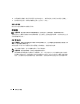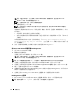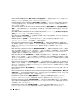Users Guide
故障排除 77
磁碟機問題
警示: 開始執行本章節中的任何程序之前,請遵循 《產品資訊指南》中的安全說明。
在您完成以下檢查後,請填寫診斷核對清單 ( 請參閱第 127 頁的 「診斷核對清單」 )。
確定 MICROSOFT
®
WINDOWS
®
能夠識別磁碟機
Windows XP:
按一下開始
→
我的電腦。
Windows Vista
®
:
按一下 Windows Vista 開始按鈕
→
電腦。
如果未列出軟碟機、CD 或 DVD 磁碟機,請使用防毒軟體來執行徹底掃描,以檢查並移除病毒。 病毒有時會
導致 Windows 無法識別磁碟機。
測試磁碟機
•
插入另一張軟碟、
CD
或
DVD
,以排除原來的軟碟、
CD
或
DVD
有故障的可能性。
•
插入啟動磁片,然後重新啟動電腦。
清潔磁碟機或磁碟 — 請參閱第 71 頁的 「清潔您的電腦」。
確定 CD 已卡在轉軸上
請檢查纜線連接狀況
檢查硬體不相容問題 — 請參閱第 97 頁的 「使用硬體疑難排解工具」。
執行 D
ELL DIAGNOSTICS —
請參閱
第 73 頁的 「Dell Diagnostics」
。
CD 磁碟機和 DVD 磁碟機問題
註: 高速 CD 或 DVD 磁碟機的震動是正常現象,並且可能會產生噪音,這並不表示磁碟機、CD 或 DVD 有
故障。
註: 由於世界各地區的差異以及光碟格式的不同,並非任何 DVD 磁碟機均可識別所有的 DVD 標題。
CD/DVD-RW 磁碟機的寫入問題
關閉其他程式 — CD/DVD-RW 磁碟機在寫入過程中,必須接收穩定的資料流。 如果資料流岔斷,則會發生
錯誤。 在寫入 CD/DVD-RW 之前,請嘗試關閉所有程式。
將資料寫入 CD/DVD-RW 光碟之前,請在 W
INDOWS 中關閉待命模式 — 請參閱第 31 頁的 「待命模
式」或在 Windows 說明及支援中心中搜尋關鍵字待命,以獲得有關電源管理模式的資訊。 若要存取說明及支
援中心,請按一下開始或
→
說明及支援。
降低寫入速率 — 請參閱 CD 或 DVD 燒製軟體的說明檔。
如果無法退出 CD 磁碟機、CD-RW 磁碟機、DVD 磁碟機或 DVD+RW 磁碟機承載器
1
確定電腦已關閉。
2
將一個迴形針拉直,然後將其一端插入磁碟機前面的退出孔中;穩固地推進迴形針,直至承載器
部分退出。
3
輕輕將承載器完全拉出。